SPSS教程统计图的绘制
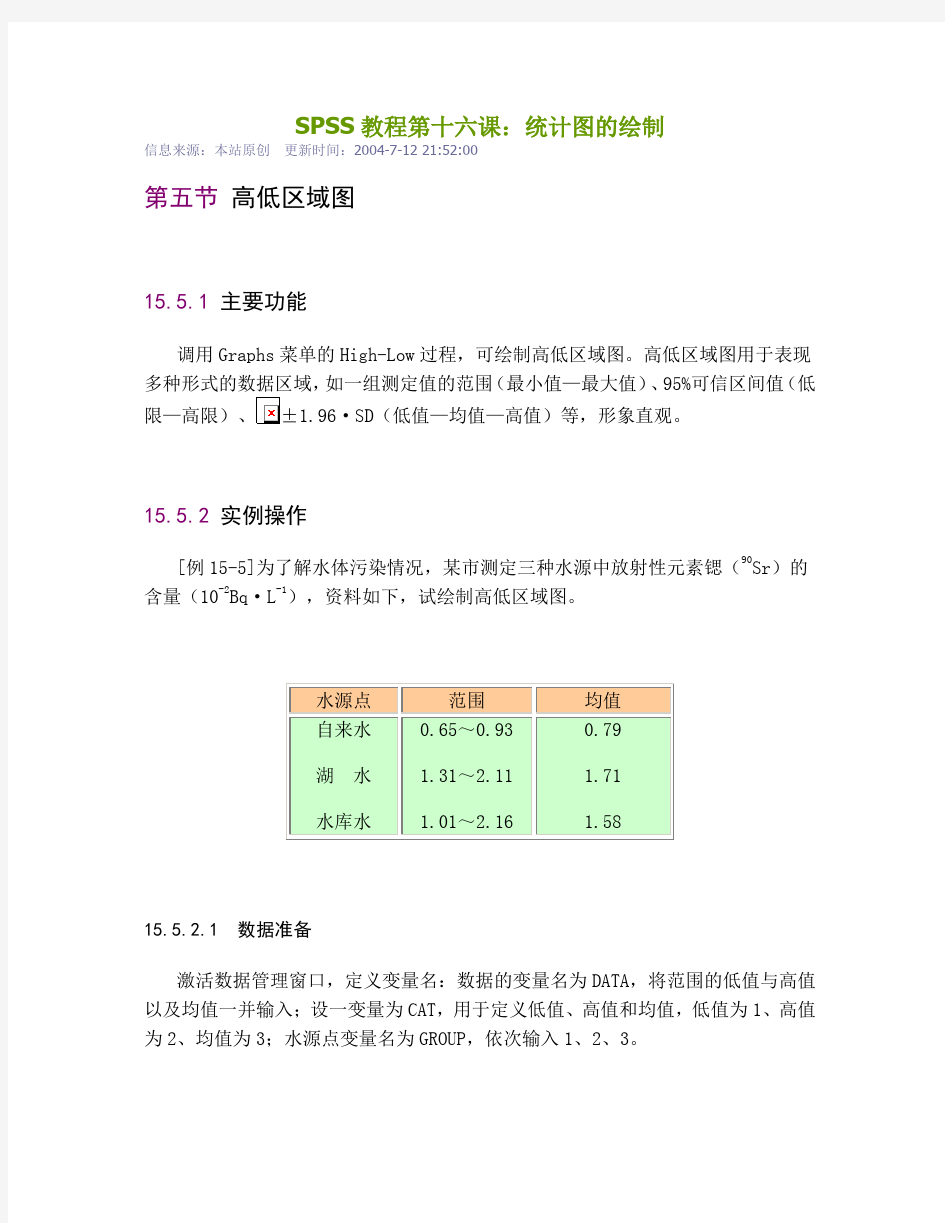
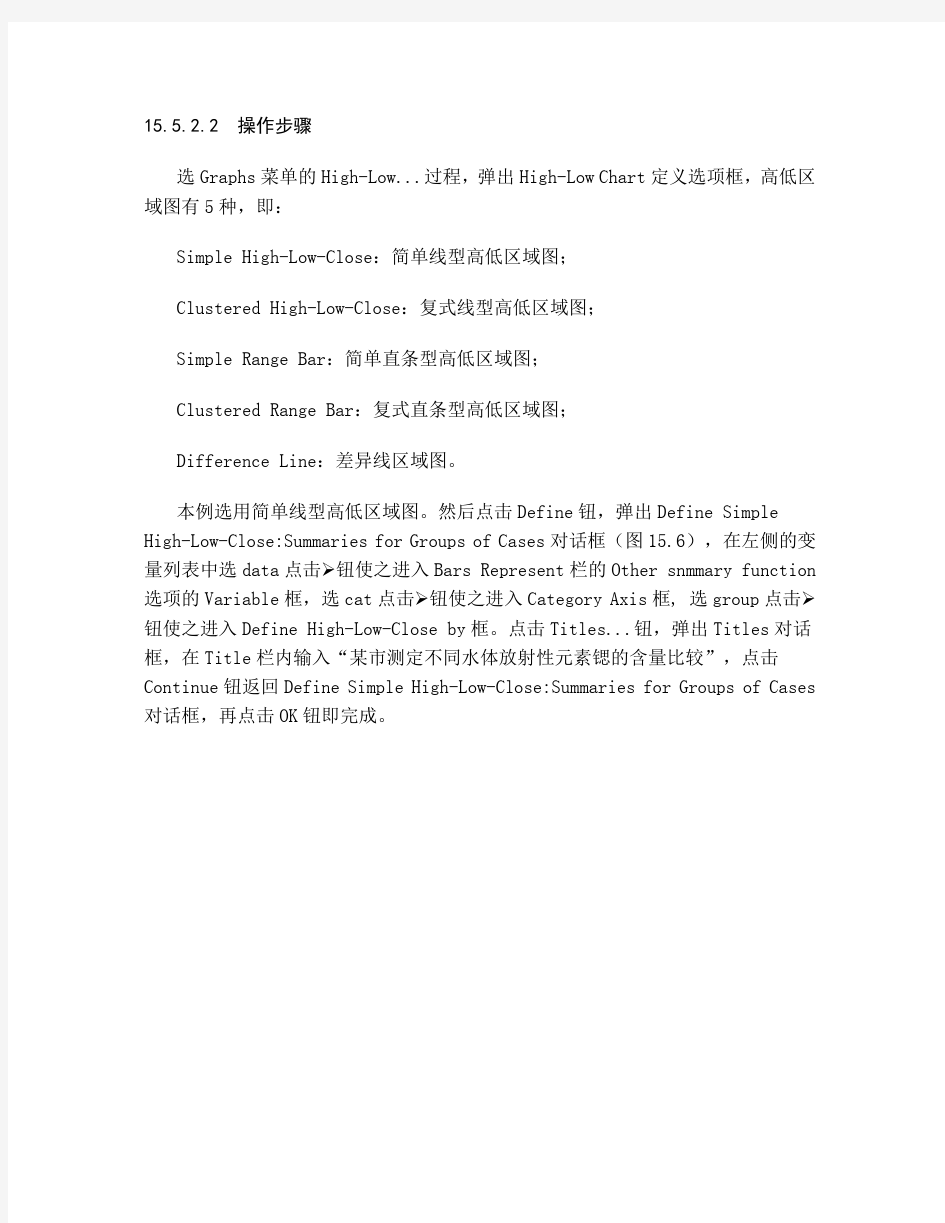
SPSS教程第十六课:统计图的绘制
信息来源:本站原创更新时间:2004-7-12 21:52:00
第五节高低区域图
15.5.1主要功能
调用Graphs菜单的High-Low过程,可绘制高低区域图。高低区域图用于表现多种形式的数据区域,如一组测定值的范围(最小值—最大值)、95%可信区间值(低
限—高限)、±1.96·SD(低值—均值—高值)等,形象直观。
15.5.2实例操作
[例15-5]为了解水体污染情况,某市测定三种水源中放射性元素锶(90Sr)的含量(10-2Bq·L-1),资料如下,试绘制高低区域图。
15.5.2.1 数据准备
激活数据管理窗口,定义变量名:数据的变量名为DATA,将范围的低值与高值以及均值一并输入;设一变量为CAT,用于定义低值、高值和均值,低值为1、高值为2、均值为3;水源点变量名为GROUP,依次输入1、2、3。
15.5.2.2 操作步骤
选Graphs菜单的High-Low...过程,弹出High-Low Chart定义选项框,高低区域图有5种,即:
Simple High-Low-Close:简单线型高低区域图;
Clustered High-Low-Close:复式线型高低区域图;
Simple Range Bar:简单直条型高低区域图;
Clustered Range Bar:复式直条型高低区域图;
Difference Line:差异线区域图。
本例选用简单线型高低区域图。然后点击Define钮,弹出Define Simple High-Low-Close:Summaries for Groups of Cases对话框(图15.6),在左侧的变量列表中选data点击 钮使之进入Bars Represent栏的Other snmmary function 选项的Variable框,选cat点击 钮使之进入Category Axis框, 选group点击 钮使之进入Define High-Low-Close by框。点击Titles...钮,弹出Titles对话框,在Title栏内输入“某市测定不同水体放射性元素锶的含量比较”,点击Continue钮返回Define Simple High-Low-Close:Summaries for Groups of Cases 对话框,再点击OK钮即完成。
图15.6 高低区域图绘制对话框15.5.2.3 结果显示
下图显示放射性元素锶的含量在湖水中最高、在自来水中最低,但水库水中其含量不仅高而且变化幅度最大。
SPSS教程第十六课:统计图的绘制
信息来源:本站原创更新时间:2004-7-12 21:52:00
第六节直条构成线图
15.6.1主要功能
调用Graphs菜单的Pareto过程,可绘制直条构成线图(又称佩尔托图)。直条构成线图是直条图与构成图的结合,它用直条的长短表现各组绝对数的多少,同时用线段的逐渐上升趋势表现各组百分构成比接近100.00%的过程。
15.6.2实例操作
[例15-6]随访1000名20-25岁的男性一年,分季节考察其感冒发生情况,结果如下,试绘制直条构成线图。
15.6.2.1 数据准备
激活数据管理窗口,定义变量名:各季节病例数的变量名为DATA,输入具体数字;季节的变量名为SEASON,依次输入1、2、3、4。百分构成不必建立变量,也不必输入数据,系统会自动生成。
15.6.2.2 操作步骤
选Graphs菜单的Pareto...过程,弹出Pareto Chart定义选项框,有2种直条构成线图可选:Simple为单一直条构成线图,Stacked为堆积式直条构成线图,本例选用单一直条构成线图。然后点击Define钮,弹出Define Simple
Pareto:Summaries for Groups of Cases对话框(图15.7),在左侧的变量列表中选data点击 钮使之进入Sums of variable框,选season点击 钮使之进入Category Axis框。点击Titles...钮,弹出Titles对话框,在Title栏内输入“1000名20-25岁男性各季节感冒发生人数分析”,点击Continue钮返回Define Simple Pareto:Summaries for Groups of Cases对话框,再点击OK钮即完成。
图15.7 直条构成线图绘制对话框
15.6.2.3 结果显示
下图显示,春秋季的感冒病例比其他季节多,仅春季的病例数已接近全年病例数的一半。夏季感冒病例最少,占全年病例数的比例不到10%。
第七节质量控制图
15.7.1主要功能
调用Graphs菜单的Control过程,可绘制质量控制图。质量控制图是进行质量控制的常用工具,可提示工作过程中所发生的变化及其趋势,从而提醒人们的警觉与注意,以便分析原因、采取解决对策。
15.7.2实例操作
[例15-7]对一种标准试液中某物质含量测平行样5次,结果如下,试绘制质量控制图以便对准确度与精确度进行评价。
15.7.2.1 数据准备
激活数据管理窗口,定义变量名:平行样数据的变量名为DATA,将测定数据一并输入;设一变量为GROUP,用于定义测定次序,依次输入1、2、3、4、5。均数和极差的数据不必输入,系统会自动生成。
15.7.2.2 操作步骤
选Graphs菜单的Control...过程,弹出Control Chart定义选项框,有5种质量控制图可选:
图15.8 质量控制图选项框
X-Bar, R, s:均数控制图和极差(标准差)控制图。均数控制图又称图,用于控制重复
测定的准确度;极差控制图又称R图,用于控制例数较少时重复测定的精确度;标准差控制图又称s图,用于控制例数较多时重复测定的精确度。
Individuals, Moving Range:个值控制图。根据容许区间的原理绘制,适用于单个测定值的控制。
p, np:率的控制图。根据率的二项分布原理绘制,适用于率的控制。
c, u:数量控制图。根据组中非一致测定值绘制,各组例数相等时用u图,不
相等时用c图,适用于属性资料的质量控制。
本例选用X-Bar, R, s。选项框的下方为数据类型选择栏(Data Organization),Cases are units表示数据文件中各观察样例只是一个值,其分组需要再定义;Cases are subgroups表示数据文件中各观察样例本身就是一个组。
点击Define钮,弹出X-Bar, R, s:Cases Are Units对话框(图15.9),在左侧的变量列表中选data点击 钮使之进入Process Measurement框,选group点击 钮使之进入Subgroups Defined by框。因本例样品少,故在Charts栏中选X-Bar and range项,要求输出均数控制图和极差控制图。点击Titles...钮,弹出Titles 对话框,在Title栏内输入“样品测定的质量控制图”,点击Continue钮返回X-Bar, R, s: Cases Are Units对话框,再点击OK钮即完成。
图15.9 质量控制图定义对话框
15.7.2.3 结果显示
系统输出两张图,第一张为均数控制图,平均中心线的值为五组均数的平均值,其极差均值为五组极差的平均值,并由此计算得到上、下控制限;该图将用于日后
测定的准确度检查,测定值在上、下控制限之内的属随机波动,超出上、下控制限的为测定失控。第二张为极差控制图,将用于日后测定的精确度检查;测定值的极差在上、下控制限之内的属随机波动,超出上、下控制限的为测定失控。
SPSS教程第十六课:统计图的绘制
信息来源:本站原创更新时间:2004-7-12 21:52:00
第八节箱图
15.8.1主要功能
调用Graphs菜单的Boxplot过程,可绘制箱图。箱图可用于表现观测数据的中位数、四分位数和两头极端值。
15.8.2实例操作
[例15-8]研究甲基汞对肝脏脂质过氧化的毒性作用,选用25只大白鼠,随机分成五组,按不同剂量染毒一段时期后测定肝脏LPO含量(n mol/L),资料如下表,试绘制箱图。
15.8.2.1 数据准备
激活数据管理窗口,定义变量名:所测定肝脏LPO含量数据的变量名为DATA,输入原始数据;再设一变量为GROUP,用于定义不同染毒剂量组,依次输入1、2、3、4、5。
15.8.2.2 操作步骤
选Graphs菜单的Boxplot...过程,弹出Boxplot Chart定义选项框,有2种箱图可选:Simple为简单箱图,Clustered为复式箱图,本例选用简单箱图。然后点击Define钮,弹出Define Simple Boxplot:Summaries for Groups of Cases对话框(图15.10),在左侧的变量列表中选data点击 钮使之进入Variable框,选group点击 钮使之进入Category Axis框。点击OK钮即完成。
图15.10 箱图定义对话框
15.8.2.3 结果显示
下图即为箱图,图形的含义是:中间的粗线为中位数,灰色的箱体为四分位(箱体下端为第二十五百分位数、上端为第七十五百分位数),两头伸出的线条表现极端值(下边为最小值、上边为最大值)。从图中可见:随染毒剂量的增加,大白鼠肝脏过氧脂质化的程度更严重,且LPO含量的变动范围也随之加大。
第九节均值相关区间图
15.9.1主要功能
调用Graphs菜单的Error Bar过程,可绘制均值相关区间图。正态分布资料的描述性指标:如均值、标准差、标准误,并由此求得的参照值范围、总体均值的可信区间等,都可用均值相关区间图来表现。
15.9.2实例操作
[例15-9]食品中微量砷(As)主要采用两种方法测定,一是新银盐法,另一是DDC-Ag法。今比较两种方法测定不同浓度As标准液(μg/5ml)的光密度值可信区间,试绘制均值相关区间图。
15.9.2.1 数据准备
激活数据管理窗口,定义变量名:数据的变量名为DATA,将新银盐法和DDC-Ag 法的测定所得光密度值一并输入;然后设一变量为GROUP,用于定义不同标准液浓度组,依次输入1、2、3、4、5;再设一变量为CATE,用于定义不同方法组,依次输入1、2。
15.9.2.2 操作步骤
选Graphs菜单的Error Bar...过程,弹出Error Bar定义选项框,均值相关区间图有2种,Simple为简单均值相关区间图,Clustered为复式均值相关区间图,本例选用复式均值相关区间图。然后点击Define钮,弹出Define Clustered Error Bar:Summaries for Groups of Cases对话框(图15.11),在左侧的变量列表中选data点击 钮使之进入Variable框,选group点击 钮使之进入Category Axis框, 选cate点击 钮使之进入Define Clusters by框。
图15.11 均值相关区间图定义对话框
在Bar Represent栏中有一下拉菜单,系统提供3种图形表现方式让用户选择:
Confidence interval for mean:绘出总体均值的可信区间,要求输入区间的百分数;
Standard error of mean:绘出均值+/-两倍标准误的区间;
Standard deviation:绘出均值+/-两倍标准差的区间。
本例选用Confidence interval for mean。之后点击Titles...钮,弹出Titles 对话框,在Title栏内输入“两种方法测定微量砷的光密度95%可信区间比较”,点击Continue钮返回Define Clustered Error Bar:Summaries for Groups of Cases 对话框,再点击OK钮即完成。
15.9.2.3 结果显示
下图可见,用DDC-Ag法测定的光密度精确度高于新银盐法,但其对浓度的区分度低于新银盐法。
SPSS教程第十六课:统计图的绘制
信息来源:本站原创更新时间:2004-7-12 21:52:00
第十节散点图
15.10.1主要功能
调用Graphs菜单的Scatter过程,可绘制散点图。散点图用于表现测量数据的原始分布状况,读者可从点的位置判断测量值的高低、大小、变动趋势或变化范围。
15.10.2实例操作
[例15-10]研究饮茶对人体血清微量元素(μmol/L)的影响作用,结果如下,试绘制散点图。
15.10.2.1 数据准备
激活数据管理窗口,定义变量名:数据的变量名为DATA,将各组各微量元素的测定值一并输入;设一变量为CATE1,用于定义喝茶状况组,多喝茶组为1、少喝茶组为2、不喝茶组为3;再设一变量为CATE2,用于定义微量元素种类,Zn为1、Fe 为2、Mn为3。
15.10.2.2 操作步骤
选Graphs菜单的Scatter...过程,弹出Scatterplot定义选项框(图15.12),散点图有4种,Simple为单层散点图,Overlay为多层散点图,Matrix为矩阵散点图,3-D为立体散点图,本例选用单层散点图。然后点击Define钮,弹出Simple Scatterplot对话框(图15.13),在左侧的变量列表中选data点击 钮使之进入Y Axis框,选cate1点击 钮使之进入X Axis框(指定饮茶状况为横轴标目), 选cate2点击 钮使之进入Set Markers by框(指定微量元素种类为散点标志)。点击Titles...钮,弹出Titles对话框,在Title栏内输入“饮茶与人体血清微量元素的关系”,点击Continue钮返回Simple Scatterplot对话框,再点击OK钮即完成。
图15.12 散点图选项框
图15.13 散点图绘制对话框
15.10.2.3 结果显示
下图横轴标目中1.0为多喝茶组、2.0为少喝茶组、3.0为不喝茶组。图中可见,饮茶对提高人体血清铁(Fe)和锌(Zn)的含量有明显的作用,且饮茶量越大,效果越明显;但对锰(Mn)的作用较小,饮茶量与效果的关系不明显。
第十一节直方图
15.11.1主要功能
调用Graphs菜单的Histogram过程,可绘制直方图。直方图是用直条的长短来表示连续性的绝对数(或称频数)资料的多少,其意义与本章第三节介绍的区域图相似,但区域图能进行多组资料的比较(如堆积式区域图),而直方图不能。
15.11.2实例操作
[例15-11]现有某地某年流行性乙型脑炎患者的年龄分布资料如下表,试绘制直方图。
15.11.2.1 数据准备
激活数据管理窗口,定义变量名:频数资料的变量名为NUMBER,将每岁患者人数资料输入;设一变量为GROUP,用于定义年龄组,将各年龄分组的下限值输入。为使频数资料在作图中生效,应选Data菜单的Weight Cases...命令项,在弹出的
Weight Cases对话框中取Weight cases by项,并选变量NUMBER点击 钮使之进入Frequency Variable框,点击OK钮即可。
15.11.2.2 操作步骤
选Graphs菜单的Histogram...过程,因直方图只有一种类型,故直接弹出Histogram对话框(图15.14),在左侧的变量列表中选group点击 钮使之进入Variable框;点击Titles...钮,弹出Titles对话框,在Title栏内输入“某地某年流行性乙型脑炎患者年龄分布”,点击Continue钮返回Histogram对话框,再点击OK钮即完成。
图15.14 直方图绘制对话框
二统计表统计图SPSS
统计表、统计图 针对数据“某高校学生衣物支出情况的调查分析”,回答下列问题: 1. 分析被访者的月平均生活费、月平均衣物支出的分布情况;(频率)Frequencies 2. 男、女同学在买衣服首选因素(涉及两个分类变量性别和买衣服首选因素,Crosstabs只能处理两个变量)、月平均衣物支出((连续变量F/ D /E 性别和月平均衣物支出)连续-直方图)、主要衣服类型方面(Frequency) 有何异同?(频率) 1.其他分类变量(列联表)行=性别列=其他 1.、Graphs barcharts clustered categoryaxis:月平均衣物defineclustersby:性别 3. 四年级的同学中,主要衣物类型有哪些? Data->Select Cases frequencies 4. 比较不同年级的同学在月平均生活费、月平均衣物支出方面的差异;Graphs scatter/dot simplescatter xndy 5. 月平均生活费、月平均衣物支出之间有何关系? 先散点分析相关比例 Analyze comparemens one-wayanova dependentlist: 月平均生活费、月平均衣物支出factor:sex 6. 请分析所在年级与主要衣物类型的关系? Crossestab 7. 分析变量“平均月生活费”和“月平均衣物支出”的集中趋势,离散趋势; Graph –scatter-simple –define X Y 标准差 Variance 方差 Range 极差(全距) 均值的标准误 Median 中位数
Mode 众数 Skewness 偏度 Kurtosis 峰度 频数分布表是描述性统计中最常用的方法之一,Frequencies过程就是专门为产生频数表而设计的。 Frequencies过程不仅可以产生详细的频数表,还可以按要求给出百分位点的数值,以及常用的条图、圆图等统计图。 Frequencies过程还提供了多变量的比较 分析过程集中趋势离散趋势分布特征图形及其他Frequencies Mean Median Mode Sum Variance Range 最大最小值 四分位数 百分位数 Skewness Kurtosis 条图 饼图 直方图 多变量统计量 比较 Descriptive Mean Sum Variance Range 最大最小值Skewness Kurtosis 计算标准得分 Explore所有所有 五个最大值 五个最小值Skewness Kurtosis 箱图 茎叶图 直方图
第五章.spss之统计图的绘制(张文彤)
第五章:SPSS统计绘图功能详解 (医学统计之星:张文彤) 上次更新日期: 5.1 常用统计图 5.1.1 操作界面介绍(条图) 5.1.1.1 条图的通用界面 5.1.1.2 复式条图与分段条图的界面 5.1.2 其他常用统计图 5.1.2.1 散点图 5.1.2.2 线图 5.1.2.3 饼图 5.1.2.4 面积图 5.1.2.5 直方图 5.1.2.6 其他 5.1.3 常用统计图编辑方法详解 5.2 交互式统计图 5.3 统计地图 在常用的统计软件中,SAS绘制的统计图不太美观;而SPSS绘制的统计图较为美观,可以满足大多数情况下的要求;STATA绘制的统计图形最为精美,但由于它采用命令行方式操作,美观的图形需要添加大量选项,普通人不易掌握;而S-PLUS、MATHLAB等偏数理统计的软件虽然绘图能力也非常强,但由于自
身的定位问题,并不为大多数人所熟悉。因此,在各种统计软件中,以SPSS 制作的统计图应用最为广泛。 EXECL的统计绘图功能非常的强,我们还有必要学习SPSS的绘图功能吗? 这个问题我的看法是:EXCEL由于它的纯中文界面和简单而强大的绘图功能,使得可以用它来直接绘制各种简单的统计图,但是,EXCEL可以直接绘制的统计图种类有限,象误差条图、自回归图等它就无能为力,即是它支持的线图、条图等,如果过于复杂,如叠式条图、累计条图等也无法作出,而这些图在统计中是经常会碰到的,此时就只有采用统计软件来绘制,SPSS就是其中的佼佼者。 §5.1常用统计图 在SPSS 10.0版中,除了生存分析所用的生存曲线图被整合到ANALYZE 菜单中外,其他的统计绘图功能均放置在graph菜单中。该菜单具体分为以下几部分: ?Gallery:相当于一个自学向导,将统计绘图功能做了简单的介绍,初学者可以通过它对SPSS的绘图能力有一个大致的了解。 ?Interactive:交互式统计图,这是SPSS 9.0版新增的内容。 ?Map:统计地图,这是SPSS 10.0版新增的内容。 市面上所能见到的SPSS 10.0 D版由于执照不全,并不能安装统计地图模块。
spss常用统计图绘制及编辑
目录 第五章常用统计图绘制及编辑第一节条形图的绘制 一、条形图的概念 二、条形图分类变量划分 三、条形图特征值划分 第二节线图 一、线图分类变量划分 二、线图特征值划分 三、其他图形的绘制 第三节统计图的编辑技巧 一、图元素编辑 二、图形编辑 三、图模板的应用
第第五五章章 常用统计图绘制及编辑 在统计分析中,统计图作为数据描述的重要方法之一,主要是通过点、线、条、面积等 的位置与大小的变化来表现或说明所研究问题的变化及其规律。在数据分析的过程中,数据分析图与数据表格有时可同时产生,有时必须分开进行。 统计图具有简洁、直观、可读性强和易理解等特点,被分析者和信息使用者广泛使用,因此,数据分析人员在进行统计分析时,掌握统计图的绘制与编辑是必不可少的数据分析技能。在spss 中,提供了用原始数据和表格中数据进行绘图的功能,数据图的种类也比较多,可方便地供数据分析人员选用。 第第一一节节 条形图的绘制 一、条形图的概念 1、条形图的含义 条形图(bar )用条的根数代表分类变量所分组的多少,或者选用变量的个数,用条的高度反映各组分析指标值的大小,或者变量特征值的大小,各个条之间有间隔。它可以直观揭示或比较频数变量的频数特征值、分类变量在有关综述变量方面的特征值大小,以此发现重要组或类(group )。 2、分类轴(category axis ) 条形图的横轴为分类轴,用来统计分类变量所分的组数。如果只有一个分类变量,这种条形图称为简单条形图(simple bar ),如果有两个分类变量,这种条形图称为复合条形图,其中一个变量称为分组变量,另一个变量称为分层变量。根据分层变量绘图方式的不同,复合条形图又分为分组分层条形图(clustered bar)、分组分段条形图(stacked bars)。 3、刻度轴(scale axis ) 条形图的纵轴为刻度轴,用来统计各个分组的特征值。按照特征值描述的对象不同分为以下三种类型: 一是组内特征值描述(summaries for groups of cases ),即分类变量将统计个案分成若干组,统计每个组的特征值,如统计各个组的频数、频率或其他能反映组特征变量在各个组上的特征值,这类条形图简称为组特征值条形图或分组条形图。 二是平行变量特征值描述(summaries of separate variables ),即选择若干个平行变量(指性质相同,可放在一起进行比较的一组变量),对这些变量的特征值进行统计,这类条形图简称为平行变量条形图,如被访者对10个产品分别打分,将10个产品的各自得分可看作是10个平行变量。 三是个案值描述(values of individual cases ),即直接描述数据库的原始数据而不再进行统计计算,这类条形图简称为个案条形图。如果在数据分析的过程中,已经得到了分组变量、平行变量的特征值,不必进行重新计算,可直接用数据作图。如用数据综述的方法得到了平行变量的综述特征值表,用该表中的数据制图。该功能与Excel 中的画图功能相似,因此在分析时,可直接使用Excel 工具绘图可能更方便。 二、条形图分类变量划分 条形图按照分类变量的选用情况分为简单条形图、复合条形图两大类,复合条形图按照图形表达方法不同又分为分组分层条形图与分组分段条形图。三种图的区别如图5-1(a )、5-1(b )、5-1(c )所示,从图中可以看出,简单条形图只选用了一个分组变量来分组,没有进一步分层,各个条之间有间隔。分组分层条形图选用了一个分类变量(大类)和一个分
用SPSS生成统计图
用SPSS生成统计图 第五章:SPSS统计绘图功能详解 5.1 常用统计图 5.1.1 操作界面介绍(条图) 5.1.1.1 条图的通用界面 5.1.1.2 复式条图与分段条图的界面 5.1.2 其他常用统计图 5.1.2.1 散点图 5.1.2.2 线图 5.1.2.3 饼图 5.1.2.4 面积图 5.1.2.5 直方图 5.1.2.6 其他 5.1.3 常用统计图编辑方法详解 5.2 交互式统计图 5.3 统计地图 在常用的统计软件中,SAS绘制的统计图不太美观;而SPSS绘制的统计图较为美观,可以满足大多数情况下的要求;STATA绘制的统计图形最为精美,但由于它采用命令行方式操作,美观的图形需要添加大量选项,普通人不易掌握;而S-PLUS、MATHLAB等偏数理统计的软件虽然绘图能力也非常强,但由于自身的定位问题,并不为大多数人所熟悉。因此,在各种统计软件中,以SPSS制作的统计图应用最为广泛。 EXECL的统计绘图功能非常的强,我们还有必要学习SPSS的绘图功能吗? 这个问题我的看法是:EXCEL由于它的纯中文界面和简单而强大的绘图功能,使得可以用它来直接绘制各种简单的统计图,但是,EXCEL可以直接绘制的统计图种类有限,象误差条图、自回归图等它就无能为力,即是它支持的线图、条图等,如果过于复杂,如叠式条图、累计条图等也无法作出,而这些图在统计中是经常会碰到的,此时就只有采用统计软件来绘制,SPSS就是其中的佼佼者。 §5.1 常用统计图 在SPSS 10.0版中,除了生存分析所用的生存曲线图被整合到ANALYZE菜单中外,其他的统计绘图功能均放置在graph菜单中。该菜单具体分为以下几部分: ?Gallery:相当于一个自学向导,将统计绘图功能做了简单的介绍,初学者可以通过它对SPSS的绘图能力有一个大致的了解。 ?Interactive:交互式统计图,这是SPSS 9.0版新增的内容。 ?Map:统计地图,这是SPSS 10.0版新增的内容。 市面上所能见到的SPSS 10.0 D版由于执照不全,并不能安装统计地图模块。 ?下方的其他菜单项是我们最为常用的普通统计图,具体来说有:
SPSS学习系列16. 统计量与统计图
16. 统计量与统计图 针对连续变量做描述性统计。描述性统计量分为: (1)刻画集中趋势——均值、中位数、众数; (2)刻画离散程度——方差、标准差、极差、变异系数; (3)刻画分布形态——偏度、峰度。 一、简单的描述性统计 有数据文件: 对“数学成绩”、“英语成绩”做描述性统计。 1. 【分析】——【描述统计】——【描述】,打开“描述性”窗口,将变量“数学成绩”“英语成绩”选入【变量】框,
2.点【选项】,打开“选项”子窗口,根据需要勾选 点【继续】回到原窗口; 若需要得到Z标准分数,勾选“将标准化得分另存为变量”;点【确定】得到
注:默认是按变量选入顺序输出上表。 二、探索性描述统计 输出统计量和统计图,其主要作用有: (1)检查异常值;(2)检验数据的分布特征(是否服从正态分布); 1.【分析】——【描述统计】——【探索】,打开“探索”窗口,将变量“数学成绩”“英语成绩”选入【变量】框 注:若在【因子变量】框选入若干分类变量,将按其水平值组合分别统计分析;注意勾选【输出】可选项的“两者都”。 2. 点【统计量】,打开“统计量”子窗口,
“M-估计量”——当数据背离正态分布、带长尾、或有极端数据时,M-估计量仍能提供很好的中心趋势估计; “界外值”——可以检验数据是否有极端值存在; 3. 点【绘制】,打开“图”子窗口,【箱图】勾选“按因子水平分组”,【描述性】勾选“茎叶图”、“直方图”,勾选“带检验的正态图”(检验数据是否具有正态性) 点【继续】回到原窗口,点【确定】得到
(1)样本量大于50用Kolmogorov-Smirnov检验,样本量小于50用Shapiro-Wilk检验; (2)原假设H0:服从正态分布;H1:不服从正态分布。P值<, 拒绝原假设H0;P值>, 接受原假设H0, 即服从正态分布; 本例中,数学成绩的P值=>, 故服从正态分布;英语成绩的P值=<, 故不服从正态分布。
SPSS教程统计图的绘制
SPSS教程第十六课:统计图的绘制 信息来源:本站原创更新时间:2004-7-12 21:52:00 第五节高低区域图 15.5.1主要功能 调用Graphs菜单的High-Low过程,可绘制高低区域图。高低区域图用于表现多种形式的数据区域,如一组测定值的范围(最小值—最大值)、95%可信区间值(低 限—高限)、±1.96·SD(低值—均值—高值)等,形象直观。 15.5.2实例操作 [例15-5]为了解水体污染情况,某市测定三种水源中放射性元素锶(90Sr)的含量(10-2Bq·L-1),资料如下,试绘制高低区域图。 15.5.2.1 数据准备 激活数据管理窗口,定义变量名:数据的变量名为DATA,将范围的低值与高值以及均值一并输入;设一变量为CAT,用于定义低值、高值和均值,低值为1、高值为2、均值为3;水源点变量名为GROUP,依次输入1、2、3。
15.5.2.2 操作步骤 选Graphs菜单的High-Low...过程,弹出High-Low Chart定义选项框,高低区域图有5种,即: Simple High-Low-Close:简单线型高低区域图; Clustered High-Low-Close:复式线型高低区域图; Simple Range Bar:简单直条型高低区域图; Clustered Range Bar:复式直条型高低区域图; Difference Line:差异线区域图。 本例选用简单线型高低区域图。然后点击Define钮,弹出Define Simple High-Low-Close:Summaries for Groups of Cases对话框(图15.6),在左侧的变量列表中选data点击 钮使之进入Bars Represent栏的Other snmmary function 选项的Variable框,选cat点击 钮使之进入Category Axis框, 选group点击 钮使之进入Define High-Low-Close by框。点击Titles...钮,弹出Titles对话框,在Title栏内输入“某市测定不同水体放射性元素锶的含量比较”,点击Continue钮返回Define Simple High-Low-Close:Summaries for Groups of Cases 对话框,再点击OK钮即完成。
SPSS基本统计图表的制作
基本统计图表的制作 1 P-P图和Q-Q图 P-P图是根据变量的累积比例与指定分布的累积比例之间的关系所绘制的图形。通过P-P图可以检验数据是否符合指定的分布。当数据符合指定分布时,P-P 图中各点近似呈一条直线。如果P-P图中各点不呈直线,但有一定规律,可以对变量数据进行转换,使转换后的数据更接近指定分布。 Q-Q图同样可以用于检验数据的分布,所不同的是,Q-Q图是用变量数据分布的分位数与所指定分布的分位数之间的关系曲线来进行检验的。 由于P-P图和Q-Q图的用途完全相同,只是检验方法存在差异,SPSS17.0中用于做出P-P图的对话框和用于做出Q-Q图的对话框完全一致,下面将对两者统一加以说明。 具体操作步骤如下: 打开数据文件,选择【分析】(Analyze)菜单,单击【描述统计】(Descripti ve Statistics)命令下的【P-P图】(P-P Plots)或【Q-Q图】(Q-Q Plots)命令。“P-P图”(P-P Plots)、“Q-Q图”(Q-Q Plots)的对话框分别如图3-20和图3-21所示。
图3-20 “P-P图”对话框 图3-21 “Q-Q图”对话框 在“P-P图”(P-P Plots)或“Q-Q图”(Q-Q Plots)对话框中,最左边的变量列表为原变量列表,通过单击按钮可选择一个或者几个变量进入位于对话框中间的“变量”(Variables)列表框中。根据这些变量数据可创建P-P图或Q-Q图,并进行分布检验。 “P-P图”或“Q-Q图”对话框的中下方和右方有5个选项栏,选项栏中各选项的意义如下:
(1)转换(Transform)栏(复选项): l 自然对数转换(Natural log transform):选择此项,对当前变量的数据取自然对数,即将原有变量转换成以自然数e为底的对数变量。 l 标准值(Standardize values):选择此项,将当前变量的数据转换为标准值,即转换后变量数据的均值为0,方差为1。 l 差分(Difference):选择此项,对当前变量的数据进行差分转换,即利用变量中连续数据之间的差值来转换数据。选择此项以后,后面的 文本框变为可用,在其中输入一个正整数,以确定转换的差分度,默 认值为1。 l 季节性差分(Seasonally difference):用于确定指明计算时间序列的季节差分。只有在对当前变量的数据序列定义了周期(通过主菜单中 的【数据】(Data)菜单中的【定义日期】(Define Dates)选项定 义)以后才可用,如果当前周期为0,将不能计算季节差分。选择此 项,在后面的文本框中输入正整数,然后根据该正整数所确定的范围 来计算该范围内数据的差值,并用该差值来转换原数据。 需要注意的是,这些数据转换并不改变变量中的变量值,只影响正态概率图。(2)检验分布(Test Distribution)栏:可选择不同的分布类型,检验变量数据是否符合所选分布。单击选项分布栏下的箭头可选择不同的分布类型。SPSS默认的检验分布是正态分布(Normal)。 P-P图(或Q-Q图)可检验的分布包括: 贝塔分布(Beta)T分布(Student t) 卡方分布(Chi-square)伽马分布(Gamma)
